Skype ist wohl eine der besten Apps für Videoanrufe auf dem Markt. Wenn Sie Skype nicht mehr verwenden, vielleicht weil Sie eine bessere Alternative für Videoanrufe gefunden haben , möchten Sie vielleicht Ihr Konto löschen. Aber was passiert, wenn Sie dies tun? Welche Konsequenzen hat das Löschen eines Skype-Kontos? Soll man es löschen oder nicht?
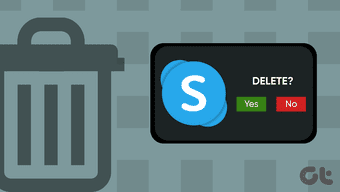
Wenn Sie darüber nachgedacht haben, auf eine neue App umzusteigen, ist das in Ordnung. Sie sollten jedoch wissen, was mit einem Skype-Konto passiert, das Sie nicht verwenden, oder es einfach vollständig löschen. Wir beantworten Ihre Fragen in den folgenden Abschnitten.
Löschen eines Skype-Kontos
Nun, es ist nicht wirklich möglich, ein Skype-Konto zu löschen . Und das liegt daran, dass Ihr Skype-Konto kein eigenständiger Dienst ist. Sie benötigen nur ein einziges Google-Konto, um auf die meisten Google-Dienste zuzugreifen. Sie können Ihr Gmail-Konto also nicht löschen, ohne Ihr Google-Konto zu löschen/deaktivieren. Ja, die gleiche Logik gilt für Skype.
Skype ist einer der vielen Dienste und Produkte, auf die Sie Zugriff haben, wenn Sie ein Microsoft-Konto eröffnen. Und genauso wie Sie Skype nicht nutzen können, ohne ein Microsoft-Konto zu besitzen , können Sie Ihr Skype-Konto nicht löschen, ohne Ihr Microsoft-Konto zu löschen.
Alle Auswirkungen des Löschens von Skype
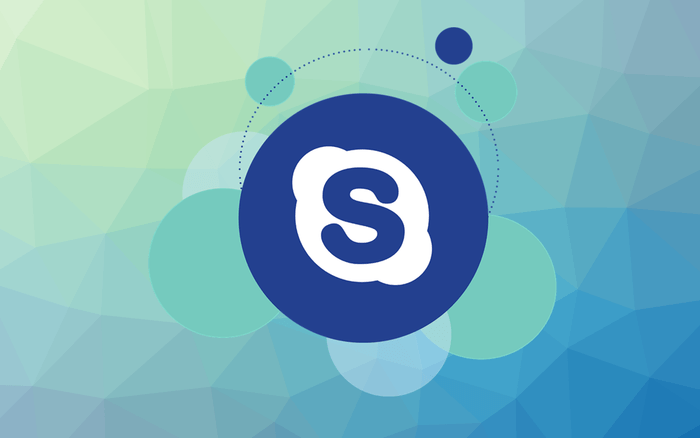
Im eigentlichen Sinne bedeutet das Löschen Ihres Skype-Kontos technisch gesehen, dass Sie Ihr Microsoft-Konto löschen. Und wenn Sie dies tun (Skype/Microsoft-Konto löschen), verlieren Sie folglich den Zugriff auf andere Dienste (Outlook, Hotmail, OneDrive usw.), die mit derselben E-Mail-Adresse mit Ihrem Microsoft-Konto verbunden sind. Darüber hinaus verlieren Sie auch gespeicherte Daten, Dateien, ungenutzte Credits und Abonnements (z. B. Xbox-Gaming-Abonnements), die Sie für einen dieser Microsoft-Dienste haben.
So löschen Sie Ihr Skype-Konto
Wir führen Sie durch den Vorgang zum Löschen Ihres Skype-Kontos, damit Sie sich ein klareres Bild davon machen können, wie es abläuft, welche Feinheiten damit verbunden sind, und entscheiden können, ob Sie mit der Kontolöschung fortfahren möchten.
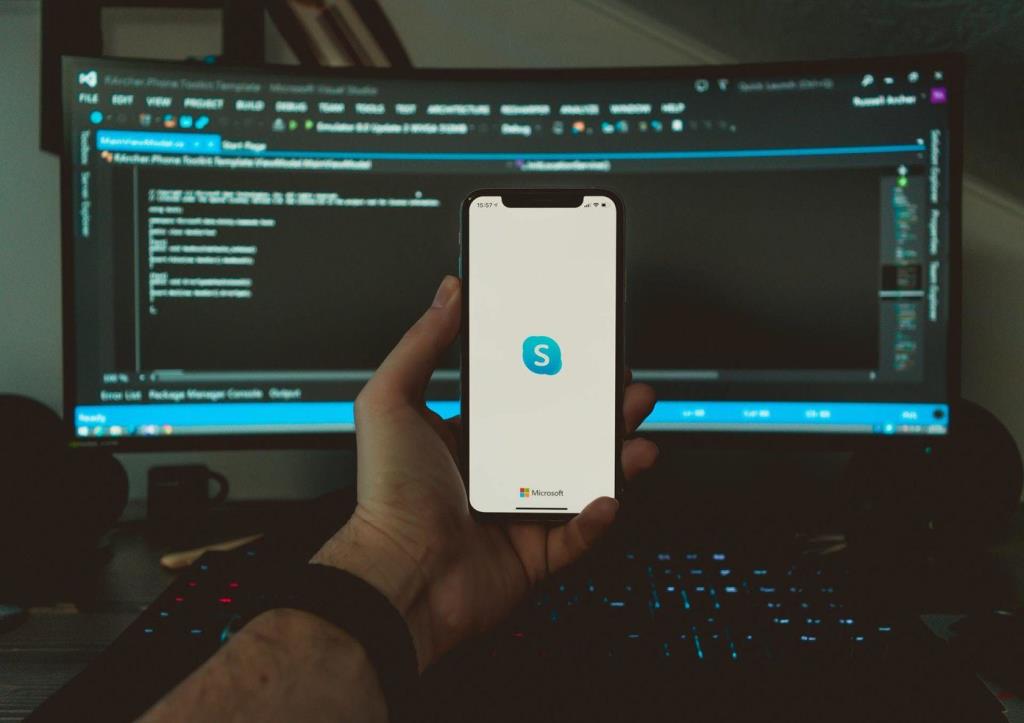
Sie können Ihr Skype-Konto direkt in den Skype-Apps für Android, iOS und PC löschen. Sie können das Konto auch im Internet löschen, indem Sie in Ihrem Webbrowser die Microsoft-Seite Kontoschließung aufrufen.
Besuchen Sie die Microsoft-Kontoschließungsseite
Hinweis: Möglicherweise werden Sie aufgefordert, sich in Ihrem Browser bei Ihrem Microsoft-Konto anzumelden, wenn Sie sich noch nicht angemeldet haben.
Um Ihr Skype-Konto in der Mobil- und PC-App zu schließen, tippen Sie einfach auf das Profilbildsymbol und navigieren Sie zu Einstellungen > Konto & Profil > Konto schließen.
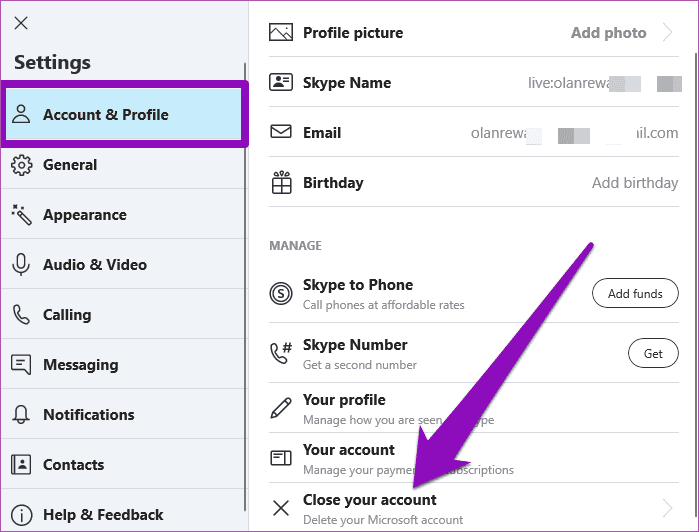
Anschließend müssen Sie Ihre Kontoanmeldeinformationen angeben, die Bedingungen für die Kontoschließung bestätigen und ihnen zustimmen, Microsoft mitteilen, warum Sie Ihr Konto löschen, und schließlich auf die Schaltfläche „Konto für Schließung markieren“ tippen.
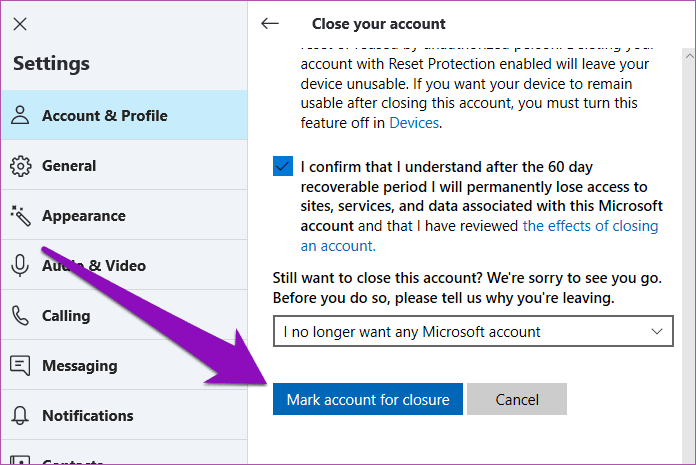
Können Sie ein gelöschtes Skype-Konto wiederherstellen?
Ja, du kannst. Sie sehen, wenn Sie den Kontolöschvorgang abschließen, löscht Microsoft Ihr Konto nicht gerade – zumindest nicht sofort. Stattdessen markiert Microsoft Ihr Konto 60 Tage nach Antragstellung zur Schließung und Löschung. Diese 60-tägige Wartezeit soll Ihnen genügend Zeit geben, die Aktion rückgängig zu machen, wenn Sie Ihre Meinung ändern. Außerdem können Sie diesen Zeitraum nutzen, um Ihre Daten (z. B. Skype-Nachrichten und -Chats) wiederherzustellen, bevor sie dauerhaft aus der Microsoft-Datenbank gelöscht werden.
Wenn Sie Ihre Meinung vor Ablauf der 60-tägigen Wartezeit geändert haben, müssen Sie sich nur bei Ihrem Microsoft-Konto anmelden, den Abschnitt „Konto schließen“ aufrufen und die Kontoschließungsanfrage stornieren.
Hinweis: Sie können Ihr Skype-Konto und Ihr Microsoft-Konto NICHT wiederherstellen, wenn Sie die Kontoschließungsanfrage nicht innerhalb von 60 Tagen stornieren.
Was mit Ihrem Profil passiert
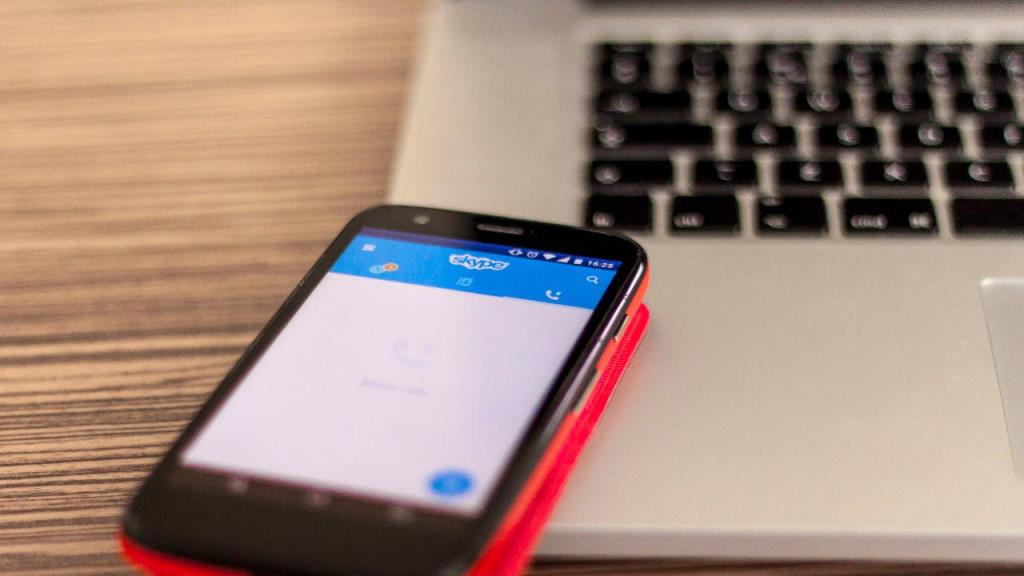
Wie bereits erwähnt, wird Ihr Skype-Konto erst 60 Tage nach dem Absenden des Kontoschließungsantrags gelöscht. Während der 60-tägigen Wartezeit können Ihre Kontakte und die Öffentlichkeit Ihr Profil weiterhin im Skype-Suchverzeichnis anzeigen, aber nicht mit Ihnen kommunizieren (SMS oder Anruf).
Wenn Sie Ihr Skype-Profil lieber vor der Öffentlichkeit verbergen möchten, bevor Microsoft es dauerhaft löscht, können Sie dies in Ihren Kontoeinstellungen tun. Beachten Sie, dass es nur verhindert, dass Ihr Profil angezeigt wird, wenn Leute danach suchen.
Schritt 1: Starten Sie das Skype-Einstellungsmenü in Ihrer Mobil- oder PC-App.
Schritt 2: Wählen Sie Kontakte.
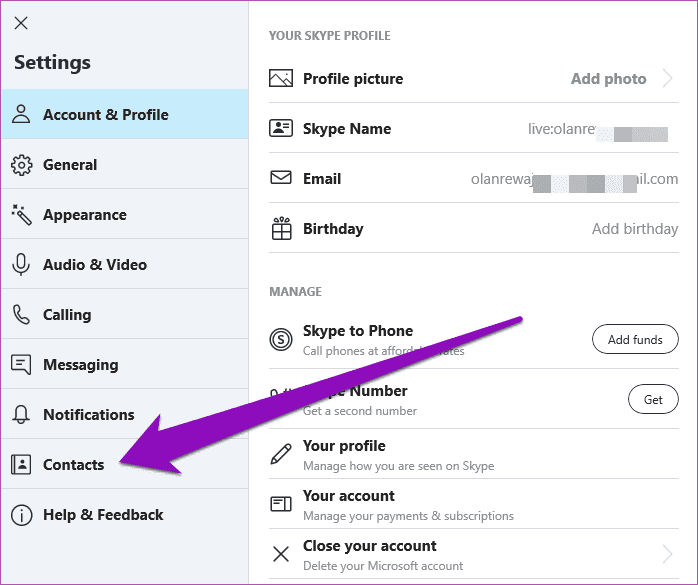
Schritt 3: Als nächstes wählen Sie Datenschutz.

Schritt 4: Tippen Sie auf die Option „In Suchergebnissen anzeigen“, um die öffentliche Sichtbarkeit für Ihr Skype-Konto zu deaktivieren.

Was mit Ihren Dateien und Ihrem Chat passiert
Ihr gesamter Chat und alle Dateien, die Sie (sowie die mit Ihnen geteilten) auf Skype geteilt haben, werden dauerhaft gelöscht, wenn Microsoft Ihr Konto löscht. Sie können nicht mehr auf alte Chats, Dateien und Konversationen zugreifen. Glücklicherweise können Sie Ihre Chats und Dateien exportieren und sichern, bevor Sie Ihr Skype-Konto löschen.
Führen Sie die folgenden Schritte aus, um eine Kopie Ihres Skype-Chatverlaufs und Ihrer Dateien herunterzuladen.
Schritt 1: Melden Sie sich in einem Webbrowser bei Ihrem Skype-Konto an.
Schritt 2: Scrollen Sie zum Ende der Skype-Homepage und tippen Sie auf „Dateien und Chat-Verlauf exportieren“.
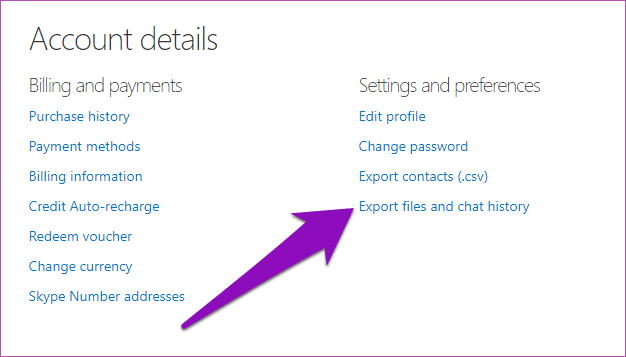
Schritt 3: Wählen Sie aus, was Sie exportieren möchten: Chatverlauf/Konversation, Dateien oder beides.
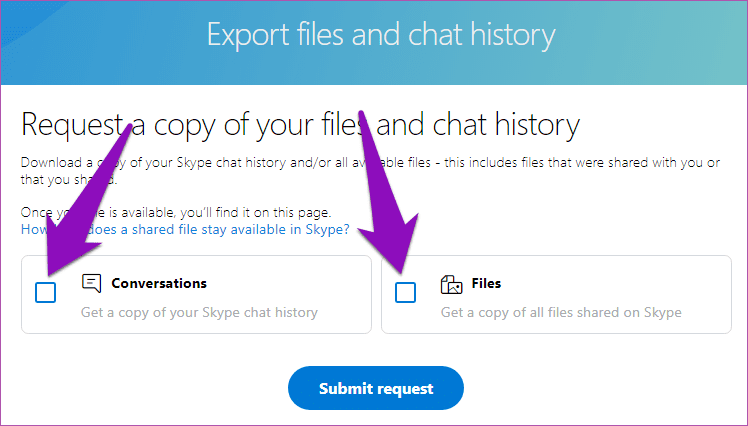
Schritt 4: Tippen Sie abschließend auf die Schaltfläche „Anfrage senden“.
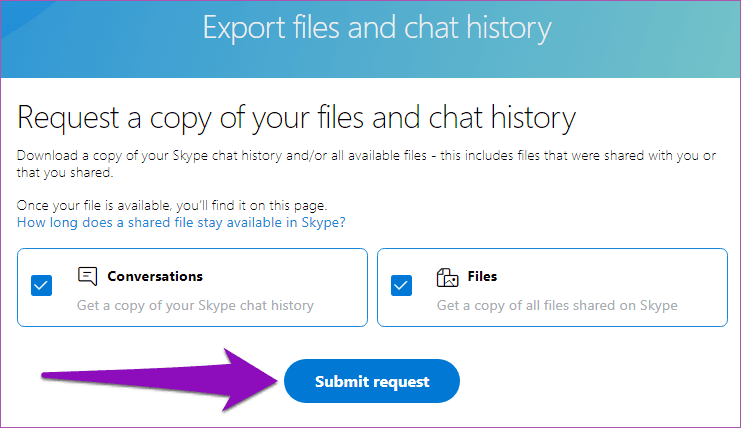
Schritt 5: Sie sollten eine Meldung erhalten, dass Ihr Export vorbereitet wird. Tippen Sie auf Weiter, um fortzufahren.
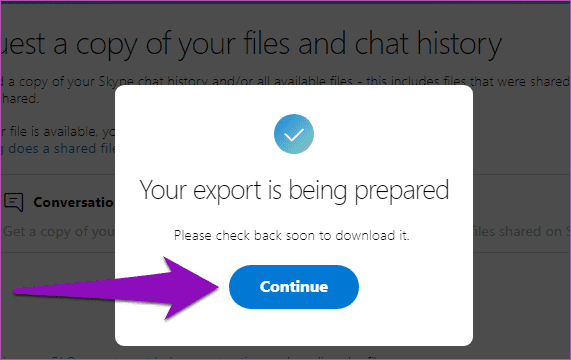
Schritt 6: Laden Sie die Seite neu, und Ihr Skype-Chatverlauf sollte jetzt zum Download verfügbar sein.
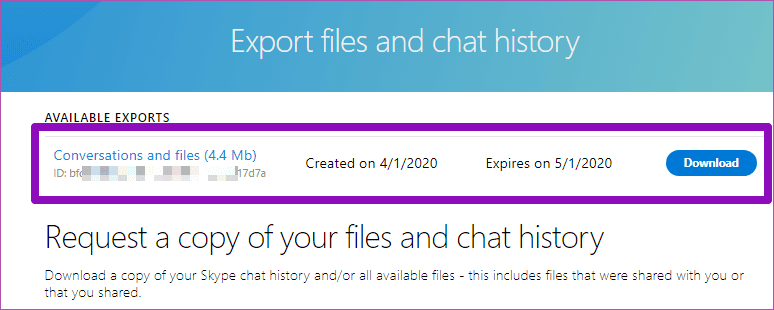
Sie können Ihre Skype-Kontakte auch exportieren, bevor Sie Ihr Konto löschen. Wenn Sie Ihr Konto löschen möchten, sollten Sie es exportieren. Möglicherweise benötigen Sie sie später; man kann nie wissen. Sie sollten auch daran denken, dass Microsoft Ihre Skype-Kontakte (neben anderen Kontodaten) 60 Tage, nachdem Sie Ihren Antrag auf Kontoschließung eingereicht haben, dauerhaft löscht. Es gibt keine Möglichkeit, sie zurückzubekommen.
Um Ihren Skype-Kontakt zu sichern, melden Sie sich über einen Webbrowser bei Ihrem Konto an, scrollen Sie zum Ende der Seite und wählen Sie die Option „Kontakte exportieren (.csv)“. Ihre Kontaktliste wird automatisch auf Ihr Gerät heruntergeladen.
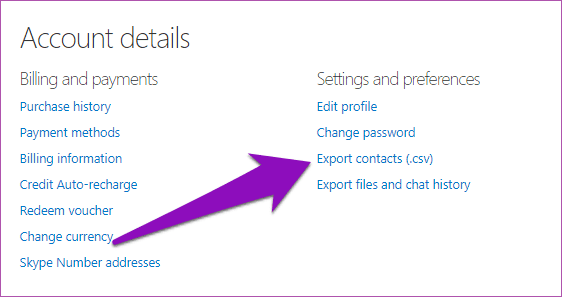
Löschen oder nicht
Wenn Sie Skype nicht mehr benötigen/verwenden, sollten Sie es nicht löschen. Das Löschen Ihres Skype-Kontos bedeutet das Löschen Ihres Microsoft-Kontos. Wenn Sie dies tun, haben Sie keinen Zugriff mehr auf alle Dienste von Microsoft, und die Daten, die Sie auf diesen Diensten gespeichert haben, werden gelöscht. Es gibt einfach zu viel zu verlieren. Wenn Sie Skype nicht mehr benötigen, können Sie stattdessen einige Änderungen an Ihren Kontoeinstellungen vornehmen. Sie können beispielsweise Ihre E-Mail-Adresse oder Ihren Kontostatus von Aktiv auf Unsichtbar ändern. Auf diese Weise können andere Personen Sie in Skype nicht mehr finden.
Als nächstes: Skype vs. Skype Lite? Was sind die Unterschiede? Welche ist die bessere Videoanruf-App für Android? Lesen Sie den unten verlinkten Artikel, um es herauszufinden.

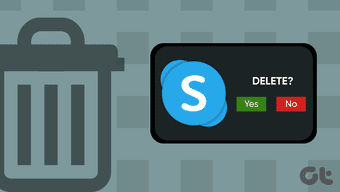
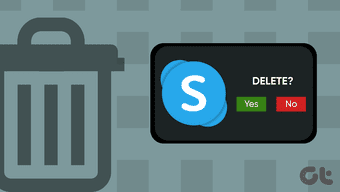
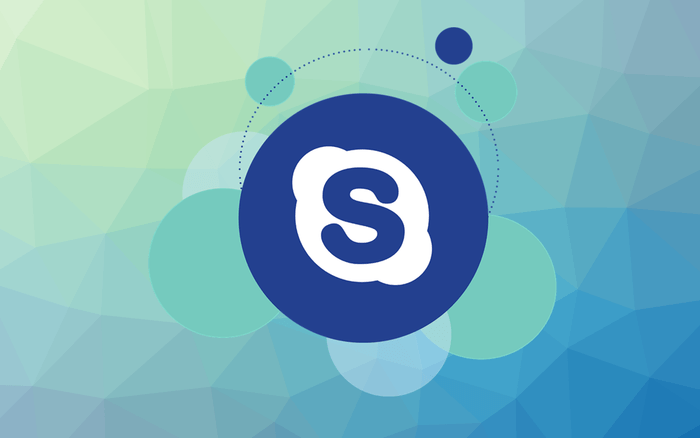
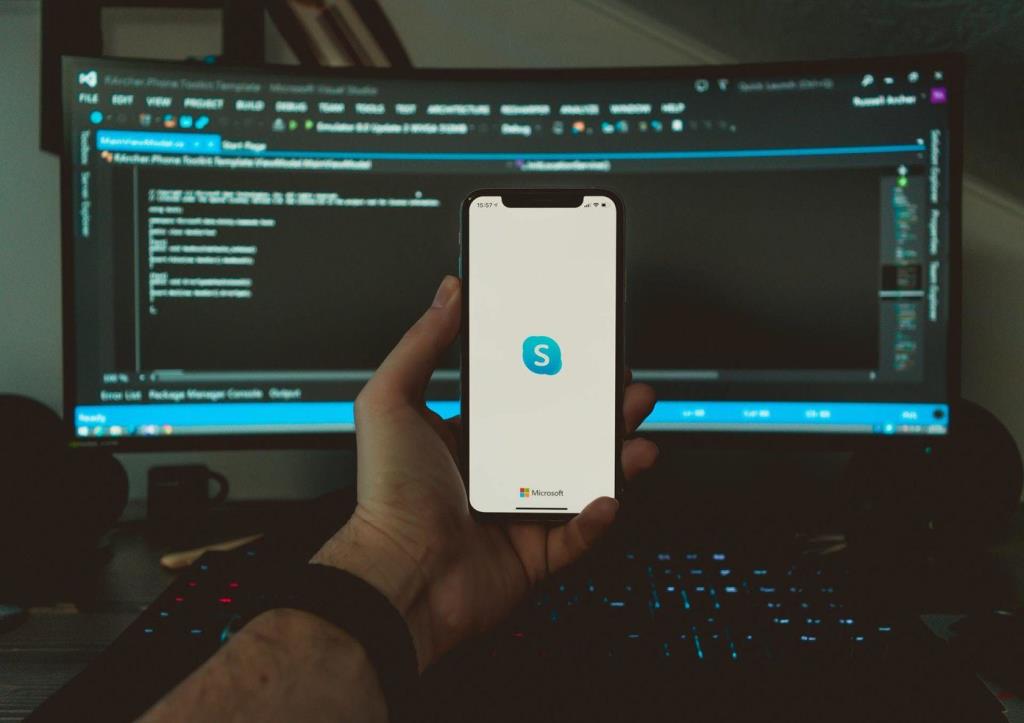
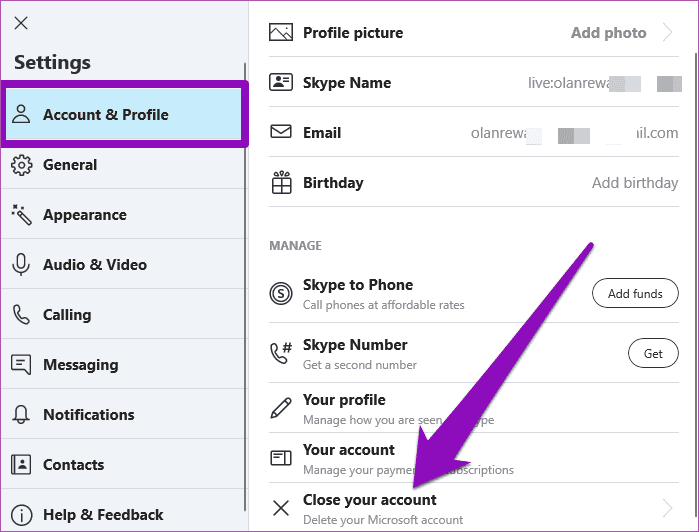
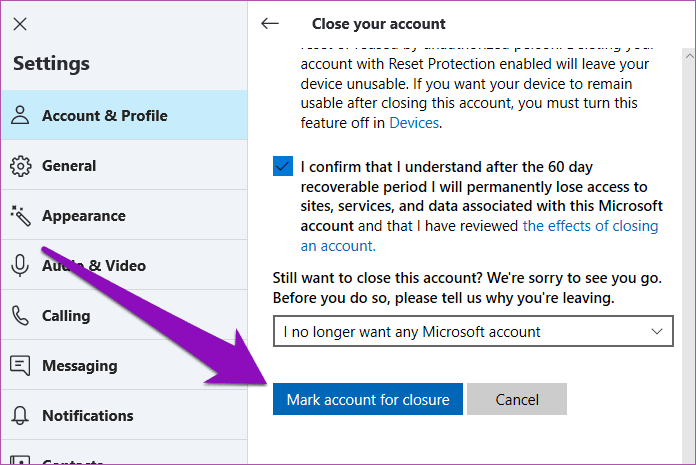
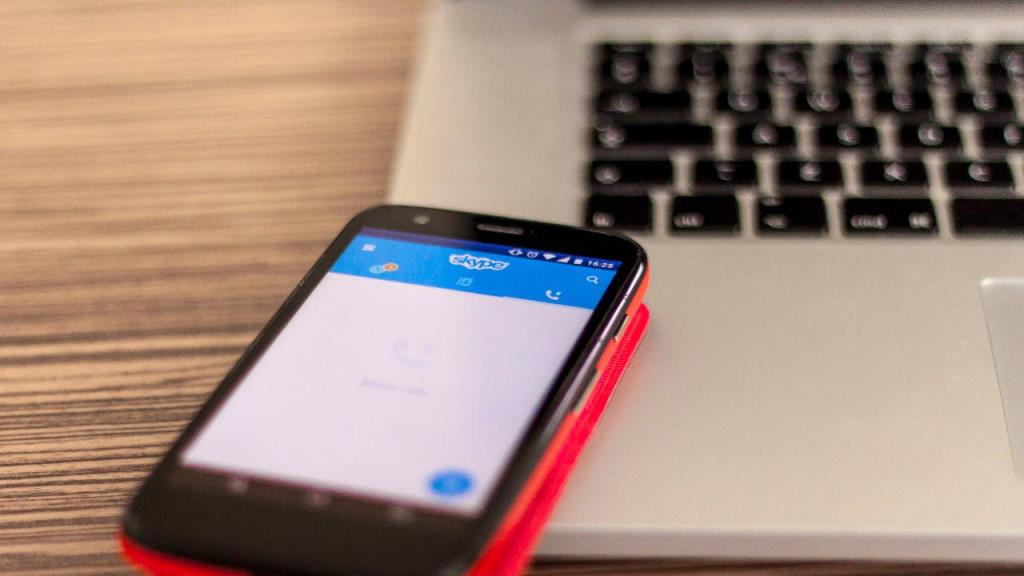
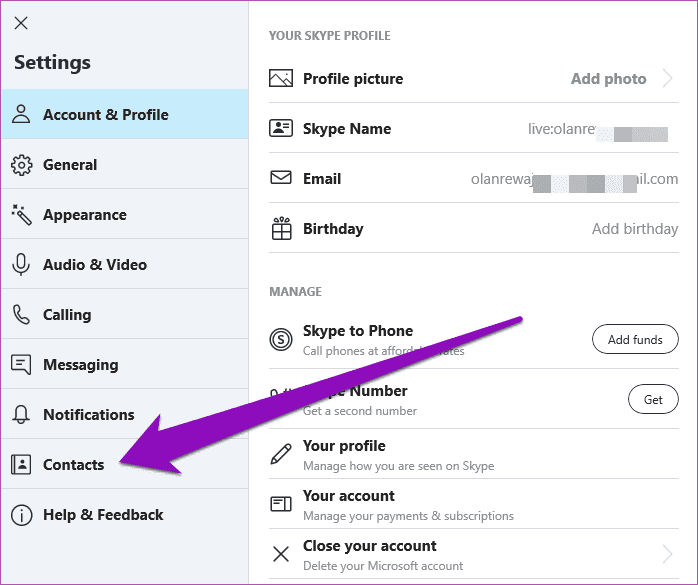


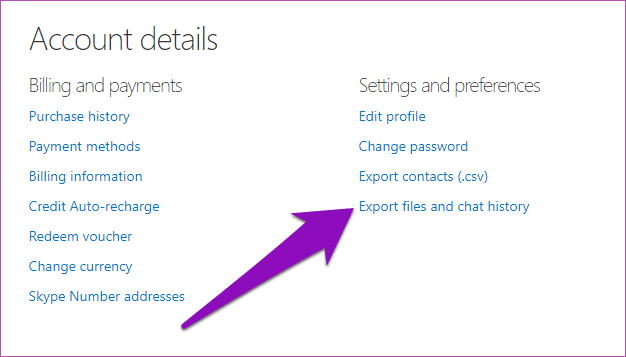
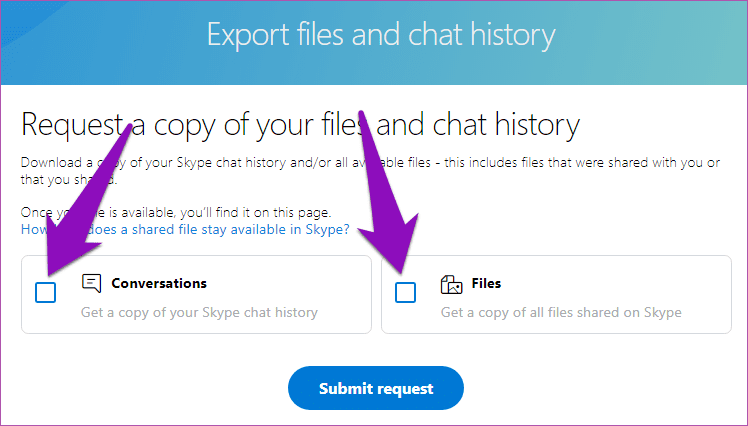
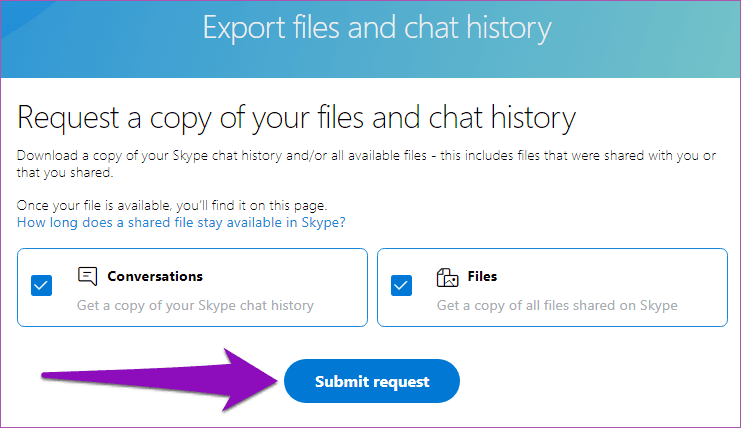
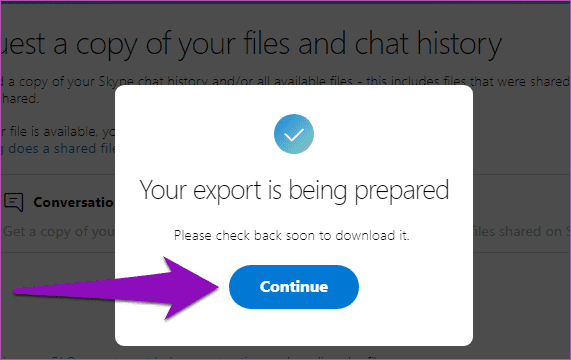
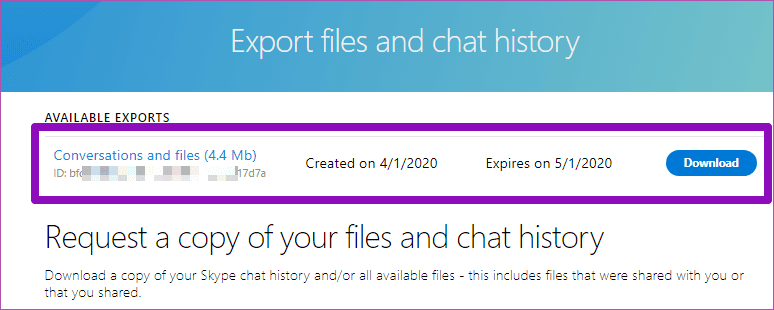
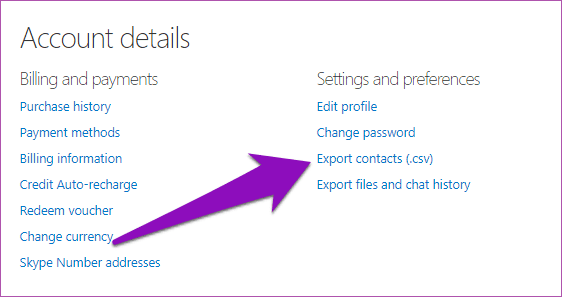


![So deaktivieren Sie Benachrichtigungen in Microsoft Teams [AIO] So deaktivieren Sie Benachrichtigungen in Microsoft Teams [AIO]](https://cloudo3.com/resources8/images31/image-2249-0105182830838.png)





![Bedingte Formatierung basierend auf einer anderen Zelle [Google Tabellen] Bedingte Formatierung basierend auf einer anderen Zelle [Google Tabellen]](https://cloudo3.com/resources3/images10/image-235-1009001311315.jpg)